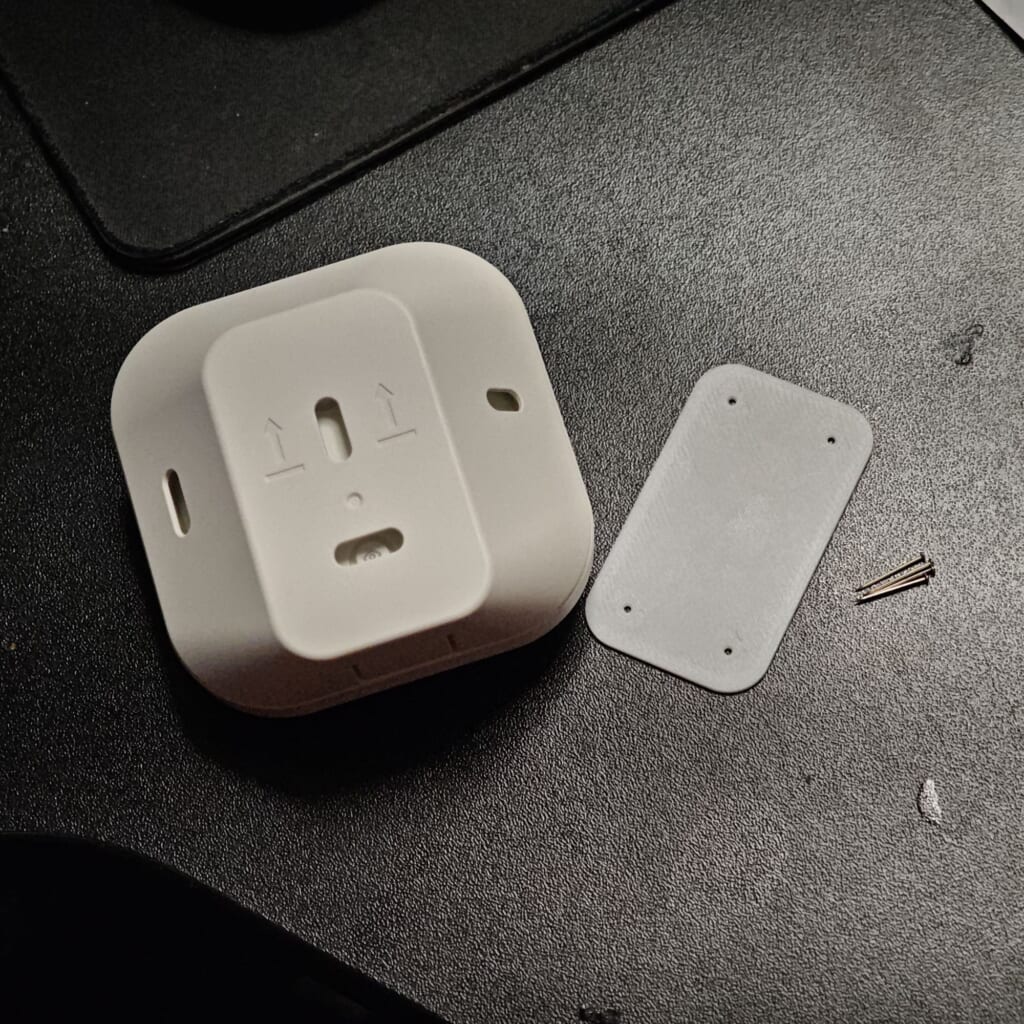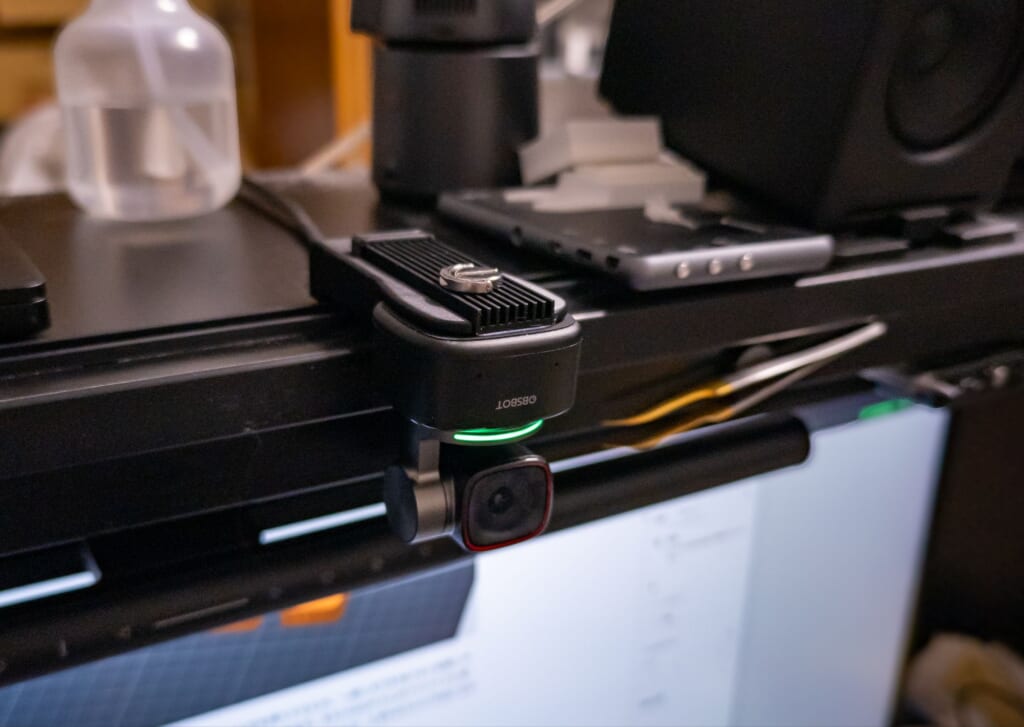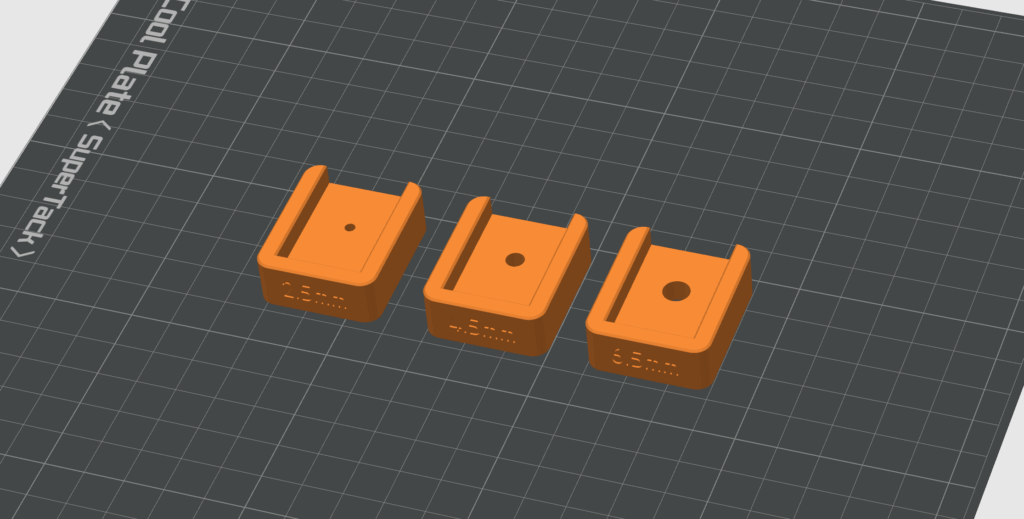BambuLab製の初代AMSのトップカバーを交換する形でAMSをまるごとフィラメントドライヤー(乾燥機)にしてしますというSANLU AMS Heaterが届きました。CAMPFIREのクラファンで先行注文していたもの。13% OFFくらいの枠で申し込んで18,199円で購入。今Sanlu公式サイトでみると18,014円となっています。まぁまぁフザケンナって感じです。送料かかるのかもだけど…
特徴としては、AMSを4スプールのドライヤーとして使える点で、純正のAMS 2が乾燥と造形を同時にできず、乾燥を停止して充分冷めるまで造形がスタートできない弱点があるのに対し、本品は(システムと連動していないが故にお構いなしに)「乾燥しながら造形」が可能になっています。とはいえ純正ができないのもたぶん理由があってなので、そこをガン無視して乾燥しながらしていいものかどうかは悩ましいところです。フィラメントが無駄に柔らかい状態で送り込まれてトラブルになる可能性もあるでしょう(→早速ありました、後述)。
またAMS2が65℃までなのに対し、本品は70℃までいけます。ASAなどの85℃にはどのみち届きませんが、乾燥しながら造形できるのでそこまで湿気吸ってない状態ならワンチャン、とか思ったりします。庫内のシリカゲルを乾燥させることは無理かなー。シリカゲルの交換ってこぼしたり面倒くさくて放置しがちですが、これで復活したら便利だなぁ。でもコンベクションオーブンでする時は90℃とか100℃くらいでやったりするので厳しいかな?
また乾燥させたフィラメントを除湿状態でキープするモードがあります。目標の相対湿度範囲を保ってサーモスタット的にヒーターをON/OFFし続けます。ただ残念ながら湿った空気を外部に排出するエアベントは手動スライド式のフタなので、「乾燥する時は開け、除湿キープ時は締める」を自分でやる必要があります。ここは純正や他社競合品に劣るところです。絶対忘れるヤツ。
気を取り直して設置してみたのでファーストインプレなど。
■設置性
もとも円柱型のトップカバーをネジ4本で外し、同様にネジ4本で固定します。ネジとアレンキー(L字型の六角レンチ)は付属してきますが、微妙に噛み合いが悪く、ネジを舐めないかドキドキでした。たぶん元からついてたネジと長さは同じっぽいので、元のネジを使った方が無難だったかも?ヒンジもネジも2セットついてきます。最初どこに使うんだ??と思ったけどたぶん予備なんでしょう。
我が家は写真のようにすぐ上にラックの棚があってフタの開け閉めができるのかドキドキでしたが、「自重で止まるほど前回にはできないが、片手で開いておけばスプールはギリギリ抜き差しできる」というギリギリの設置でした。X1-Carbonのトップガラスを斜めにするリフターを使ってるんですが、数cm斜めに持ち上げてもかろうじて、というところです。どうしても不便を感じたら棚板の位置をいじるかもですが、とりあえずそのままで済んでほっとしています。ここ、将来的にH2DとかにしたらAMSの上積みは無理そうだなぁ。
前述の手動エアベントがトップ面の奥の方にあるので、かなり見づらい。スライドが左右どっちにあるかは見えるけど、穴が空いてるか閉じてるかは見えないので、どっちがどっちだっけ?となりがち。仕方ないのでテプラ貼りました。
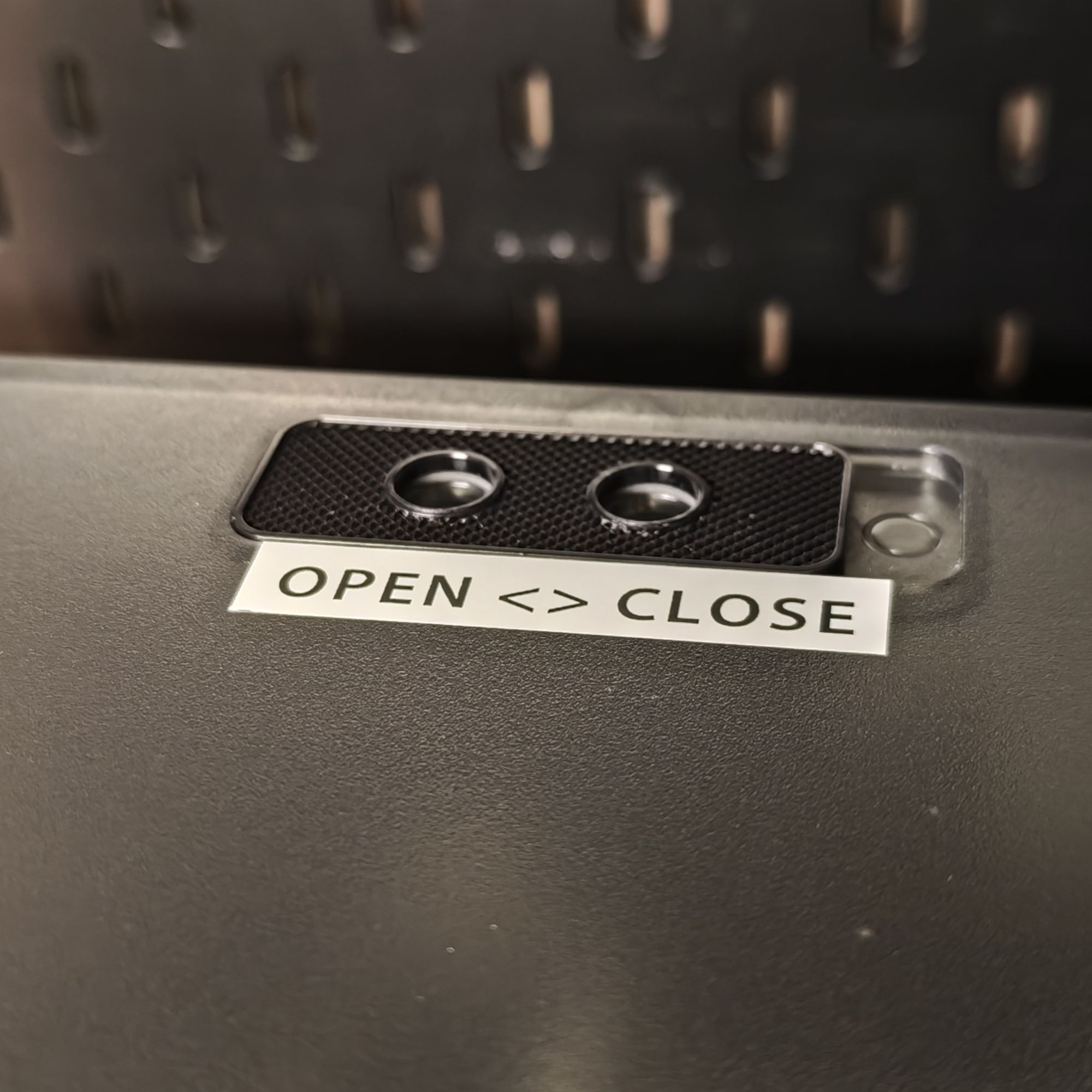
デザイン的に目立たせたくなかったんでしょうけど、頻繁に開閉するものの使い勝手としてはイマイチな位置です。
■AMSとしての使い勝手
まず単純にフタが重たくなります。まぁこれは慣れそう。
それよりは「中のフィラメントが見えづらい」というのが不便に感じます。中のスプールが見えるのがこの隙間のみ。

高さでいうと3cm位。実際には反射とかもあるのでもっと狭い印象です。フィラメントの残量がパッと見で把握できなかったり、たまにスプールへの巻き取りが間に合わずAMS内でフィラメントがぐちゃぐちゃになることがありますが、そういうトラブルも察知しづらいのが難点です。
■動作の様子
懸念の動作音ですがそこまで気にならないかなと思います。トップカバーをあけるとクォーっと音が聞こえてきますが、閉じていると静かなデスクトップPCくらいでしょうか。X1-Carbonが稼働してれば気にならないレベル、稼働してなくても、我が家のサーバーやルーター、NASの音に紛れて今更ってくらいの印象です。すごく静かな寝室とかなら気になるかもですが。
ヒーターや乾燥維持の効果はもう少し使い込んでみないとなんともです。たぶん「最近造形が綺麗だなー」「なんか折れないなー」とかいう微妙な実感が出てくるかなというところです。PETG-HFとかTPU、ASAを使うのに事前乾燥は必須とされているので、それをきっちり守っていこうとした時に効率化できるかなというところですね。
造形トラブルが起きた…
偶然の可能性もありますが、本品を装着してヒーターをPLA設定で加熱しながら造形でPLAフィラメント(GENESIS PLA+)が2回連続でトラブりました。1回目はうっかりドアを開け忘れたせいかも知れないのですが、エクストルーダーの中で詰まってフル分解が必要になりました。これは以前もちょくちょく起きてたし、GENESISは普通より柔らかいのかクロッグしやすいとの噂なので、特にドアを開けるよう気をつけていたんですが、、GENESIS、ドア締め、フィラメント加熱という3つが重なり合ってしまったせいかも知れません。この辺り、AMS2が加熱しながらは造形させない理由でもあるのかも知れません。
気を取り直してエクストルーダーのつまりを直し、さらにトラブルの種と聞いたBIQUのPandaCraw(フル金属のエクストルーダーギア)も外して純正の樹脂ギアに戻しました。金属ギアは摩耗に強いとのことですが、これが熱をもってしまってよろしくないとのことです。
BIQU パンダクロー アップグレードされた押出機 真鍮ギア Bambu-Lab P1P/P1S/X1C/X1E 3Dプリンターと互換性…
(リンク先は転売価格の可能性があるのでご注意ください。公式サイトの方が遥かに安いです。)
で、今度はドアもしっかり開放して再度造形したんですが、今度はフィラメント切れのエラーが何度も。1回目の時点でヒーターをオフにしたんですが、余熱もあって軟化したままなのかも。うーん、GENESIS、発売記念で1,000円だかで買ったんだけどやっぱダメかな?PETG造形のサポートインターフェイスとして使ってるので、何度もロード/アンロードを繰り返すトラブりやすい条件ではあるんだけど。ノズルやプレートもPETG基準の温度になってるでしょうし。でも同じモデルを直前に1回完走できてるので、やはりヒーターの影響はありそうです。
もうちょっと他のフィラメントでも色々テストしていってまた追記したいと思います。
GENESISはPLA単体の造形ではそれほどトラぶらないので試作用と割りきってはやく使い切りたい…そして次は買わない。
■まとめ
H2Dと一緒にAMS2やAMS HTが発表されて、ちょっと気になるなー、でも乾燥してすぐに造形できないの不便だよなーとかモヤモヤしていた中、1.8万円で手持ちのAMSをアップグレードすることができてラッキー!という感じです。以前かった同じくSanluのドライヤーも色々と不便が多く、移行できるといいなと。
SUNLU S2 3Dプリンター フィラメント ドライヤー 3Dフィラメント用S2 FilaDryer 水分除去 除湿 360°サラウ…
ただ-CF系とかTPUみたいなAMS不可のフィラメントを乾燥させながら造形する時はやっぱり外部ドライヤーも必要なので処分もできないかなぁ。いずれはAMS HTに買い換えたいものです。